En WordPress, el slug de una entrada se refiere a la parte de la dirección de una página web que aparece después del nombre de dominio.
Un ejemplo sencillo de slug de WordPress sería si usted visitara una entrada de blog en www.example.com/blog-post, entonces “www.example.com” es el nombre de dominio, y “blog-post” es el slug de la entrada.
Por defecto, el slug de cualquier entrada que publiques será el mismo que el título, solo que en minúsculas y con guiones en lugar de espacios. Por ejemplo, si abres un blog y escribes una entrada llamada “Mi primera entrada”, el slug por defecto será “mi-primera-entrada”.
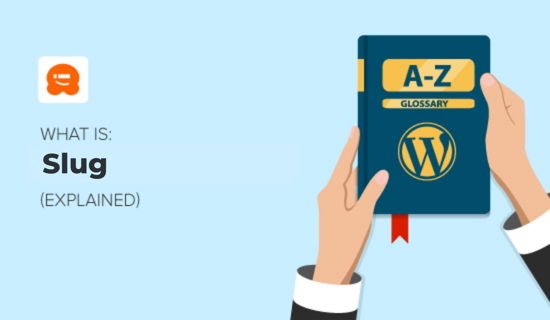
¿Para qué sirve un slug de WordPress y se puede cambiar?
El propósito de un slug de WordPress es crear URLs fáciles de usar que ayuden a los lectores y a los motores de búsqueda a saber de qué trata su contenido.
Piense que es como nombrar un archivo en su ordenador. Cuando ves un archivo llamado “2020-familia-foto.jpg”, sabes qué esperar cuando lo abres. Eso lo hace mucho más fácil que un nombre como “IMG3256.jpg”.
Editar slugs es útil cuando el título de una entrada es muy largo, o si vas a actualizar mucho el contenido. Por ejemplo, no conviene utilizar el slug “julio-2020-ofertas” si se va a actualizar la entrada con nuevas ofertas cada mes.
La gente puede ver la URL de tus entradas en las páginas de resultados de búsqueda o si se les enlaza en correos electrónicos, medios sociales u otros lugares.
Por ejemplo, este es el slug de nuestra guía práctica sobre cómo crear un blog en WordPress:
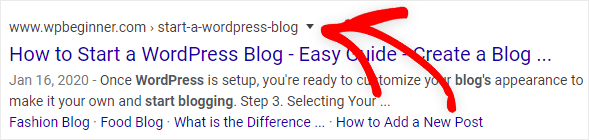
La gente puede decidir si enlazar o no basándose en su slug. Optimizar tus slugs ayuda a proporcionar transparencia e indica a los visitantes qué esperar cuando enlazan.
Los slugs de WordPress también ayudan a Google a entender de qué trata tu entrada y pueden ayudar a que tus entradas se posicionen mejor para las palabras clave adecuadas en los resultados de búsqueda.
WordPress Slug vs. Enlace permanente: ¿Cuál es la diferencia?
Enlacespermanentes en WordPress son las URL permanentes de entradas y páginas en su sitio web.
Por ejemplo, el enlace permanente de esta página que está leyendo ahora mismo es https://www.wpbeginner.com/es/glossary/post-slug/.
Por otro lado, el slug es la parte editable y última del permalink. Actúa como una etiqueta para una página o entrada específica.
Para esta página, el slug sería “post-slug”.
Cómo cambiar un slug en WordPress
Por defecto, el slug de tu entrada vendrá determinado por el título de la misma. Los espacios se sustituirán por guiones y el slug de la entrada siempre se escribirá en minúsculas.
Puede personalizar el slug por defecto visitando la página Ajustes ” Enlaces permanentes en su barra lateral de administrador de WordPress.
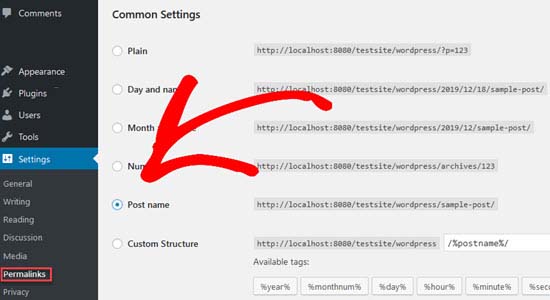
En WordPress, también puede editar el slug de una entrada o página individual mientras la edita.
Al crear una nueva entrada, verás el enlace permanente después de introducir un título para tu entrada y enlazar el enlace “Guardar borrador” en la parte superior de la página.
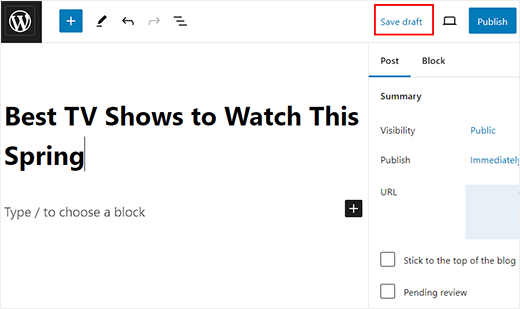
Una vez hecho esto, haz clic en la URL de tu entrada en el panel de bloque. Esto desplegará una nueva pestaña donde podrás editar el slug de la entrada a tu gusto.
Cuando hayas terminado, no olvides hacer clic en el botón “Guardar borrador” para establecer los ajustes.
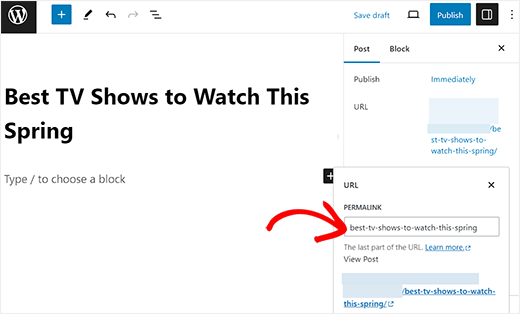
El slug de una entrada también puede cambiarse al ir a tu barra lateral de administrador y hacer clic en Entradas ” Todas las entradas.
Sitúe el ratón sobre la entrada que desee editar. A continuación, haga clic en el botón “Edición rápida” situado bajo una entrada.

Esto abre el editor rápido donde puedes cambiar el slug de la entrada y otras opciones.
Después de hacer los cambios en tu slug, haz clic en “Actualizar” y ¡listo!
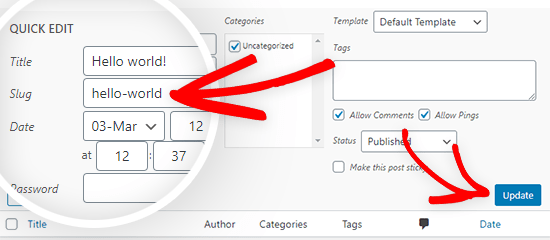
Cómo cambiar los slugs de categoría y etiqueta
WordPress genera automáticamente un slug para tus categorías y etiquetas, pero también puedes crear tu propio slug. Para cambiar el slug de una categoría, ve a la barra lateral del administrador y selecciona Entradas ” Categorías.
Selecciona el slug de la categoría que quieras cambiar y haz clic en el botón “Editar”. Ahora, escriba el nuevo slug y haga clic en “Actualizar” para guardar el cambio, tal y como hicimos con el slug de la entrada anterior.

Para cambiar tus etiquetas de WordPress, ve a tu barra lateral de administrador y haz clic en Entradas ” Etiquetas. Desde allí, puedes seguir el mismo proceso que hicimos para las categorías.
Cómo cambiar el slug de autor
Si tienes más de un colaborador en tu sitio web WordPress, puedes crear un slug personalizado para cada autor. WordPress no tiene permisos para editar el slug de autor por defecto.
Si necesitas cambiar el slug de autor en WordPress, tendrás que utilizar un plugin. Puedes seguir nuestra guía sobre cómo cambiar el slug de la URL de autor en WordPress para más detalles.
Cómo escribir un slug que facilite el SEO
La URL de una página web es uno de los factores que tienen en cuenta los motores de búsqueda a la hora de entender el contenido de una página y cómo clasificarla en los resultados de búsqueda.
Si quieres que el contenido de tu sitio web aparezca mejor posicionado en los resultados de búsqueda y obtener más tráfico, entonces deberías considerar escribir slugs SEO-friendly cada vez que publiques una nueva entrada.
Estos son algunos consejos SEO a tener en cuenta al publicar una nueva entrada o página:
Evite utilizar fechas en su slug. Esto ayuda a evitar que su entrada parezca obsoleta en su sitio web, en los resultados de búsqueda y en otros lugares.
Decida su slug antes de publicar. Es posible que desee cambiar el slug después de haber publicado una entrada, pero esto también cambiará la URL. Recuerde que se trata de enlaces permanentes a entradas concretas.
Si cambias un slug, tus visitantes y los motores de búsqueda no podrán encontrar tu contenido si van al antiguo permalink. Para corregirlo, te recomendamos que establezcas redireccionamientos a la URL de tu entrada utilizando un plugin de redirección.
Los slugs deben ser cortos y descriptivos. Asegúrese de incluir en el slug la palabra clave principal por la que desea posicionarse. Utilice palabras que describan el contenido de la entrada.
Consejo profesional: Utilice AIOSEO – All in One WordPress SEO plugin para optimizar aún más su sitio web y posicionarlo mejor.
Esperamos que este artículo te haya ayudado a aprender todo acerca de los slugs de entradas en WordPress y cómo funcionan. Marcar / comprobar la lectura adicional a continuación para obtener más información.
If you liked this article, then please subscribe to our YouTube Channel for WordPress video tutorials. You can also find us on Twitter and Facebook.
Additional Reading
- Enlaces permanentes
- Cómo crear Enlaces permanentes personalizados en WordPress (Guía definitiva)
- ¿Qué es una estructura de URL SEO Friendly en WordPress?
- Cómo cambiar el slug y la base de la URL del autor en WordPress
- Cómo eliminar el slug padre de la URL de la página hija en WordPress
- Cómo cambiar el slug de la URL de búsqueda por defecto en WordPress




